Observação: Desejamos fornecer o conteúdo da Ajuda mais recente no seu idioma da forma mais rápida possível. Esta página foi traduzida de forma automatizada e pode conter imprecisões ou erros gramaticais. Nosso objetivo é que este conteúdo seja útil para você. As informações foram úteis? Dê sua opinião no final desta página. Aqui está o artigo em inglês para facilitar a referência.
Você pode ficar atualizado com as alterações aos documentos e itens de lista no site do SharePoint por receber notificações de alterações por meio de RSS Really Simple Syndication (), se seu site estiver configurado para enviá-los.
Outra maneira de obter notificações é usar alertas. Para obter mais informações, consulte criar um alerta para ser notificado quando um arquivo ou pasta é alterado no SharePoint.
Atualizado 3 de janeiro de 2017 graças ao comentáriosdo cliente.
Visão geral
RSS é uma tecnologia que permite que você receba atualizações em um formato padronizado de vários sites ao mesmo tempo. RSS feeds aparecem em um leitor de RSS com atualizações e assinaturas de outros sites.
Você pode exibir e inscrever-se em RSS feeds de uma lista ou biblioteca ou até mesmo um modo de exibição em que você tiver filtrado as informações ou personalizou as colunas.
RSS feeds ajudam a consolidar atualizações de diferentes sites em um leitor RSS. Eles chegam em intervalos periódicos e aparecem em um leitor RSS, no qual talvez você já gerencie assinaturas referentes a outros tipos de informações, como manchetes de notícias ou sites de blog. Existem vários tipos de leitores RSS, incluindo leitores autônomos, navegadores como o Windows Internet Explorer e programas de email como o Microsoft Outlook.
Observação: Antes que você possa receber feeds RSS, o administrador do servidor deverá habilitar RSS feeds na Administração Central e o administrador de site deve ter ativado RSS feeds para o site na página Configurações do Site. Encontre informações sobre como habilitar RSS feeds consulte Gerenciar RSS feeds de um site ou conjunto de sites.
Assinar um RSS feed para uma lista ou biblioteca
Observação: Dependendo do navegador ou de como o sistema está configurado, esse procedimento pode não estar disponível ou as etapas podem ser diferentes. Para obter mais informações, consulte o administrador ou proprietário do site.
-
Navegue até a lista ou biblioteca à qual você deseja assinar e siga um destes procedimentos:
Para o SharePoint Online, clique em retornar ao SharePoint clássico e clique em lista ou biblioteca.
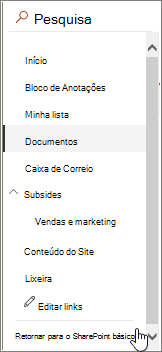
Para o SharePoint 2016, 2013 ou 2010, clique em lista ou biblioteca.
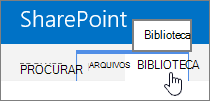
Para o SharePoint 2007, clique no menu de ações

Observação: O nome desta guia varia, dependendo do tipo de lista ou biblioteca para a qual você deseja criar um alerta. Por exemplo, para uma lista de calendário, é a guia Calendário.
Dica: Se o navegador da Web permitir que você assine um modo de exibição, um botão da barra de ferramentas RSS poderá ser habilitado nesse momento. Nesse caso, talvez você possa clicar nele para assinar de forma direta uma lista ou biblioteca. Se esse recurso não estiver disponível no navegador, siga as etapas do restante deste procedimento.
-
Siga um destes procedimentos:
Para o SharePoint Online, 2016, 2013, 2010, no grupo compartilhar & rastrear, clique em RSS Feed.
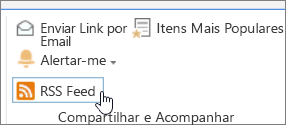
Para SharePoint 2007, clique em Exibir RSS Feed.
Observação: Se o botão RSS Feed estiver desabilitado, RSS pode ser desabilitado para qualquer um deste site ou para o conjunto de sites inteiro. Consulte o administrador do site.
-
Na página de RSS feed que aparece em uma janela do navegador, siga as instruções para assinar o feed. Por exemplo, clique em Assinar este feed.
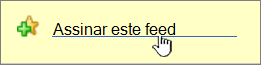
-
Siga as instruções adicionais no leitor RSS, navegador ou programa de email.
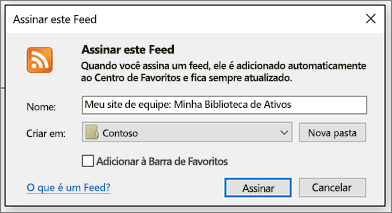
Observação: Se você estiver assinando usando o link de assinatura que não funciona no leitor, siga as instruções do leitor RSS para copiar e colar a URL do feed no leitor.
Assinar um RSS feed para um modo de exibição de uma lista ou biblioteca
Se você tem permissão para modificar um modo de exibição, pode assinar um RSS feed de um determinado modo de exibição. Isso permite que você receba atualizações ou alterações ocorridas nas informações que aparecem somente nesse modo de exibição.
Alguns navegadores da Web permitem que você assine um modo de exibição clicando um botão RSS da barra de ferramentas.
-
Navegue até a lista ou biblioteca à qual você deseja assinar e siga um destes procedimentos:
-
Para o SharePoint Online, clique nas Opções de exibição

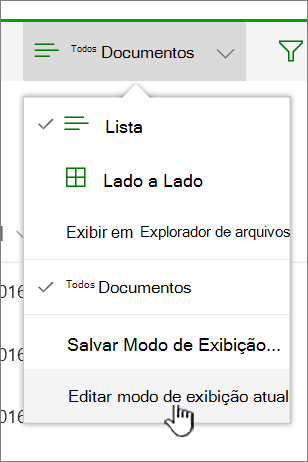
-
Para o SharePoint 2016, 2013 ou 2010, clique em lista ou biblioteca.
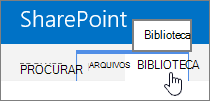
-
Para o SharePoint 2007, clique no menu Exibir.

Se você ainda não estiver olhando o modo de exibição que você deseja assinar, selecione o modo de exibição correto na lista suspensa Modo de exibição atual.
Observação: O nome desta guia varia, dependendo do tipo de lista ou biblioteca para a qual você deseja criar um alerta. Por exemplo, para uma lista de calendário, é a guia Calendário.
-
-
Siga um destes procedimentos:
No SharePoint Online clique em Editar modo de exibição atual.
No SharePoint 2016, 2013 e 2010 clique em Modificar modo de exibição.
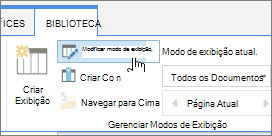
No SharePoint 2007, clique em Modificar exibição.
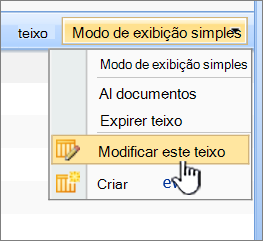
-
Na seção nome, clique no botão RSS

-
Na página de RSS feed que aparece em uma janela do navegador, siga as instruções para assinar o feed. Por exemplo, clique em Assinar este feed.
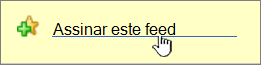
-
Siga as instruções adicionais no leitor RSS, navegador ou programa de email.
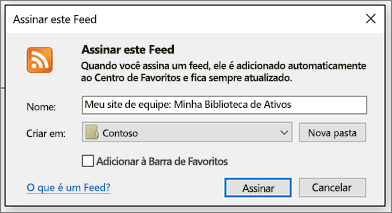
Observação: Se você estiver assinando usando o link de assinatura que não funciona no leitor, siga as instruções do leitor RSS para copiar e colar a URL do feed no leitor.
Deixe um comentário
Este artigo foi útil? Em caso afirmativo, informe-na parte inferior desta página. Se ele não era útil, informe o que estava confuso ou ausente. Inclua sua versão do SharePoint, sistema operacional e navegador. Usaremos seus comentários para verificar os fatos, adicione informações e atualizar neste artigo.










